手机开热点 笔记本电脑怎么连接
更新时间:2024-01-09 09:59:05作者:yang
如今随着科技的不断发展,手机已经成为了我们生活中不可或缺的一部分,不仅仅是用来打电话发短信,手机还具备了更多的功能,其中之一就是开启热点功能。通过手机开启热点功能,我们可以将手机的网络信号分享给其他设备,比如笔记本电脑。手机热点连接笔记本电脑的步骤是怎样的呢?下面就让我们一起来了解一下。
操作方法:
1.解锁手机进入后,选择手机的设置图标进入。
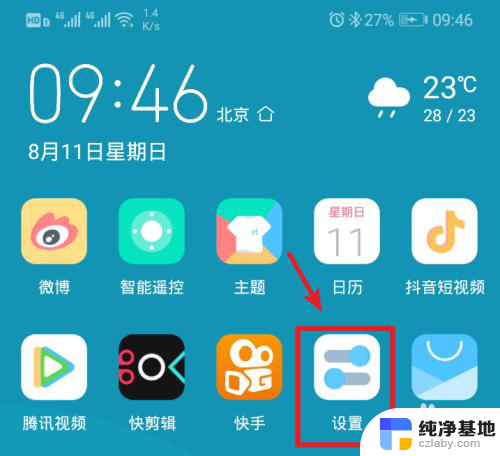
2.在手机设置内,点击上方的无线和网络的选项进入。
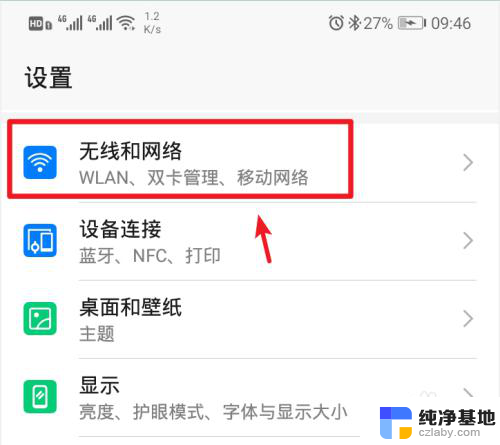
3.进入无线和网络设置界面,选择移动网络共享的选项。
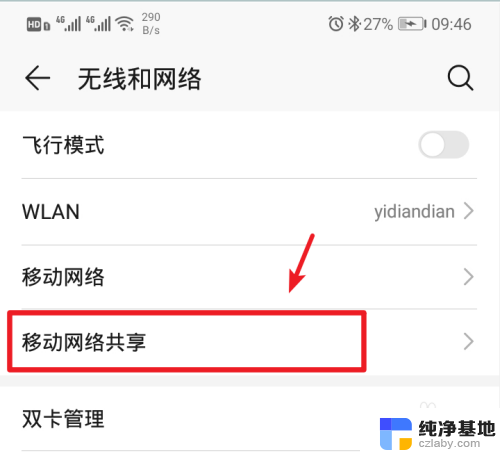
4.进入后,选择顶部的便携式wlan热点的选项。
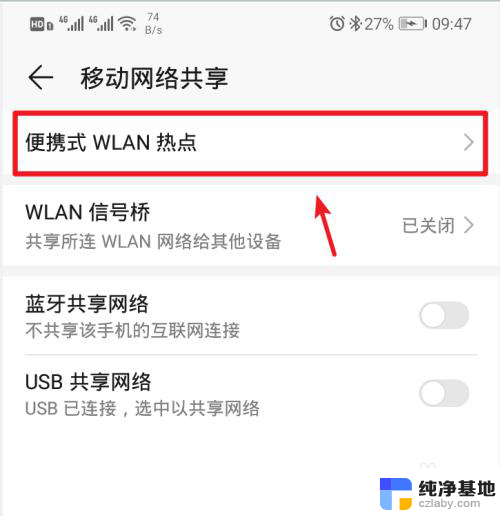
5.进入后,将个人热点后方的开关打开。
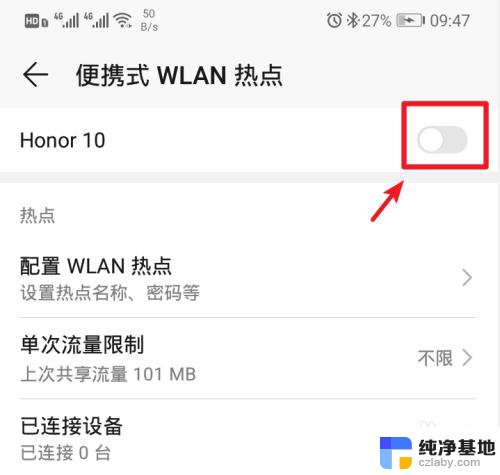
6.打开后,也可以点击配置wlan热点的选项进入。
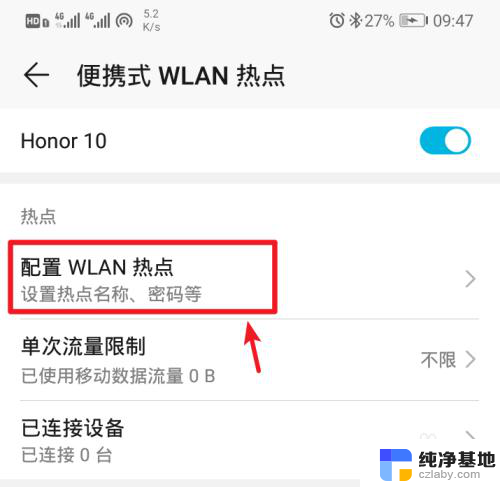
7.进入后,点击密码后方的小眼睛图标,即可查看到热点的密码。
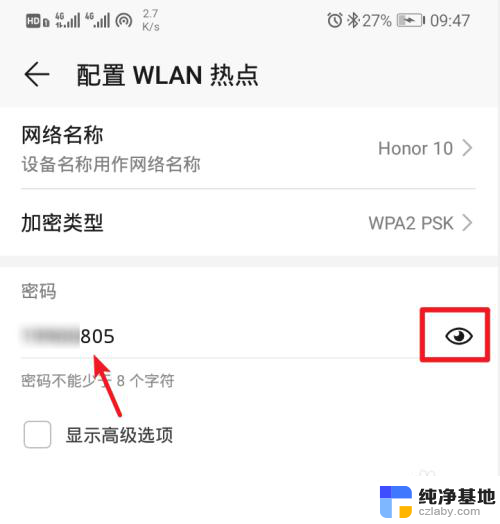
8.记住手机的Wlan热点密码后,打开电脑点击下方的WiFi图标。
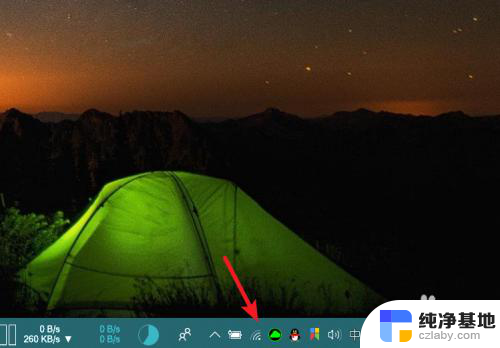
9.点击后,笔记本电脑会自动搜索附近的网络。选择手机的个人热点,点击连接。
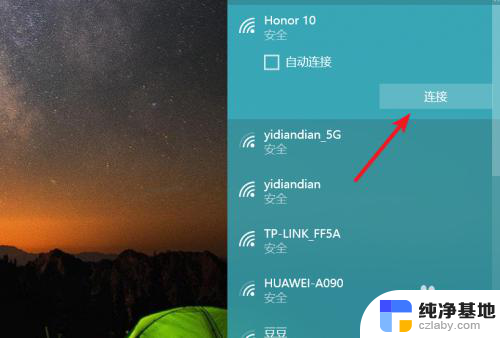
10.输入密码,点击下一步,即可连接使用手机的热点上网。
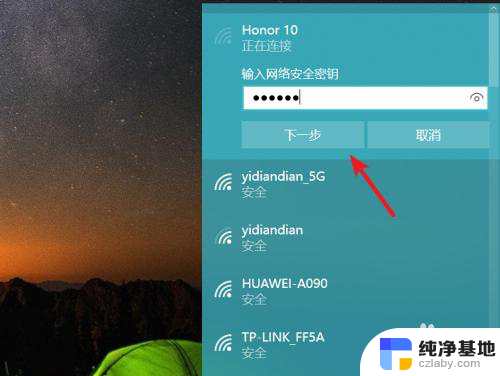
以上就是手机开热点 笔记本电脑怎么连接的全部内容,如果还有不清楚的用户可以按照小编的方法来操作,希望能帮到大家。
- 上一篇: wps如何避免被筛选隐藏项目对粘贴内容的覆盖
- 下一篇: cad可以打开jpg图片吗
手机开热点 笔记本电脑怎么连接相关教程
-
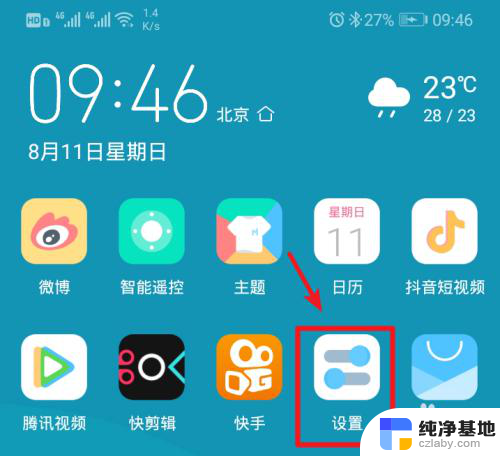 笔记本电脑连手机热点怎么连
笔记本电脑连手机热点怎么连2024-04-24
-
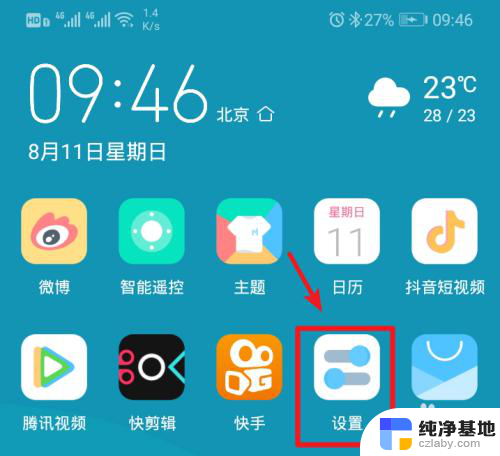 笔记本怎么和手机热点连接无线网
笔记本怎么和手机热点连接无线网2024-04-07
-
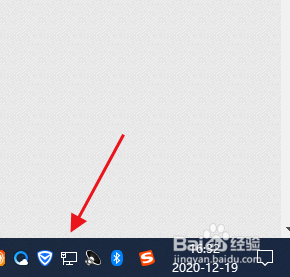 手机怎么连接电脑的热点
手机怎么连接电脑的热点2024-03-10
-
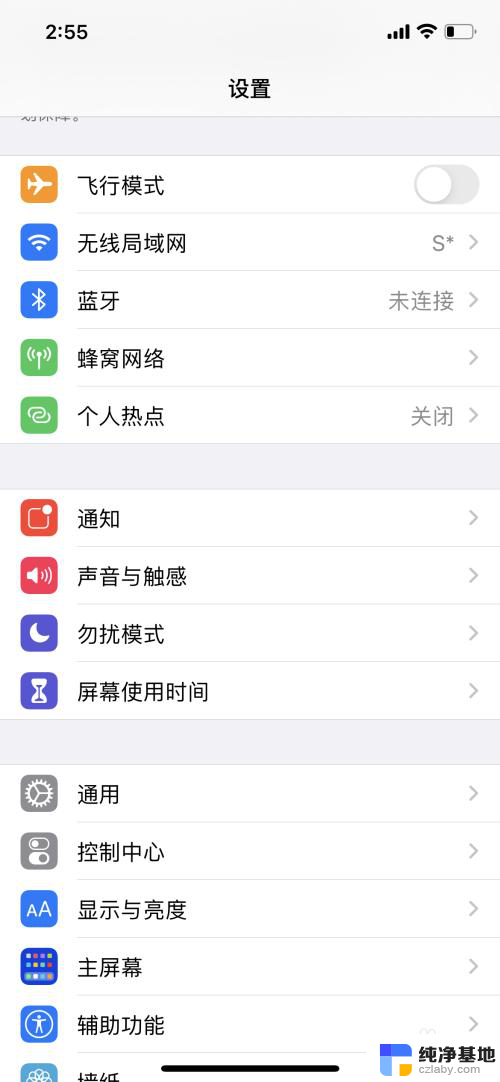 苹果笔记本无法连接手机热点
苹果笔记本无法连接手机热点2024-05-01
电脑教程推荐
- 1 搜狗输入法怎样删除记忆
- 2 excel加密怎么解除忘记密码
- 3 两台电脑建立局域网共享打印机
- 4 怎么改wifi名字和密码
- 5 word页脚首页不用页码
- 6 word中对齐方式有哪五种
- 7 华为电脑如何分区硬盘分区
- 8 电脑无法启动怎么处理
- 9 怎么查看运行中的程序
- 10 蓝牙耳机没有声音怎么搞